シンボリックリンク(シンボリック)は、Linuxの他のファイルまたはディレクトリ(フォルダ)を指すファイルの一種です。
lnを使用して、シンボリックリンク(シンボリック)を作成できます。 コマンドラインでコマンドを実行します。
シンボリックリンクは、ファイルまたはディレクトリへのショートカットとして機能するため、便利です。
この記事では、lnの使用方法について説明します。 ファイルまたはディレクトリへのシンボリックリンクを作成するコマンド。
Linuxのソフトリンクとハードリンクの違いは何ですか?
ソフトリンクまたはシンボリックリンクは、システム上の元のファイルを指します。ハードリンクはファイルのコピーを作成します。
ソフトリンクは別のファイルシステム上の他のファイルまたはディレクトリを指すことができますが、ハードリンクはできません。
コマンドラインは、MacのターミナルアプリケーションまたはWindowsのコマンドプロンプトを使用して見つけることができます。
ターミナルでファイルへのシンボリックリンクを作成するための基本的な構文は次のとおりです。
ln -s existing_source_file optional_symbolic_link
lnを使用します ファイルと-sのリンクを作成するコマンド これがシンボリックリンクになることを指定するオプション。 -sを省略した場合 オプションを選択すると、代わりにハードリンクが作成されます。
previous_source_fileは、シンボリックリンクを作成するコンピューター上のファイルを表します。
オプションのsymbolic_linkパラメーターは、作成するシンボリックリンクの名前です。省略した場合、システムは現在のディレクトリに新しいリンクを作成します。
これがどのように機能するかをよりよく理解するために、例を見てみましょう。
デスクトップにexample_fcc_file.txtというファイルがあります 。
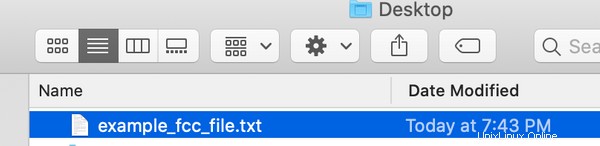
最初にターミナルを開き、次にデスクトップディレクトリにいることを確認する必要があります。コマンドcd Desktopを実行できます デスクトップに移動します。
そのコマンドを実行すると、デスクトップが表示されます。
jessicawilkins@Dedrias-MacBook-Pro-2 ~ % cd Desktop
jessicawilkins@Dedrias-MacBook-Pro-2 Desktop %
その後、lnを使用できます fcc_link.txtという新しいシンボリックリンクを作成するコマンド 。
ln -s example_fcc_file.txt fcc_link.txt
ターミナルでそのコマンドを実行すると、何も返されないことがわかります。これは、ln コマンドが成功すると、出力がなくなり、ゼロが返されます。
jessicawilkins@Dedrias-MacBook-Pro-2 Desktop % ln -s example_fcc_file.txt fcc_link.txt
jessicawilkins@Dedrias-MacBook-Pro-2 Desktop %
シンボリックリンクが成功したことを確認するには、lsを使用できます。 指図。 ls コマンドはファイルと-lに関する情報を一覧表示します フラグはシンボリックリンクを表します。
ls -l fcc_link.txtそのコマンドを実行すると、ターミナルにこのタイプの結果が表示されます。
lrwxr-xr-x 1 jessicawilkins staff 20 Feb 19 19:56 fcc_link.txt -> example_fcc_file.txt
fcc_link.txt -> example_fcc_file.txt 出力の一部は、シンボリックリンクがexample_fcc_file.txtというファイルを指していることを示しています。 。
また、新しいシンボリックリンクがディレクトリに表示されるはずです。
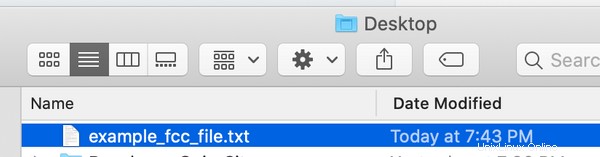
この例では、my_musicというシンボリックリンクを作成します。 これは、コンピュータのホームディレクトリにあるミュージックフォルダを指します。
まず、ホームディレクトリにいることを確認します。 cdを実行できます コマンドラインでホームディレクトリに戻るには。
jessicawilkins@Dedrias-MacBook-Pro-2 Desktop % cd
jessicawilkins@Dedrias-MacBook-Pro-2 ~ %
その後、lnを使用できます Musicディレクトリへのシンボリックリンクを作成するコマンド。
ln -s /Users/jessicawilkins/Music ~/my_music
成功すると、ホームディレクトリに表示されます。
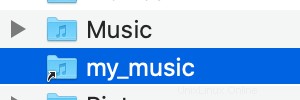
シンボリックリンクを削除するには、unlinkを使用できます。 またはrm コマンド。
fcc_link.txtを削除したい場合 以前に作成したシンボリックリンクの場合、次のコマンドのいずれかを使用できます。
rm fcc_link.txtunlink fcc_link.txtこれで、シンボリックリンクがディレクトリから削除されたことがわかります。
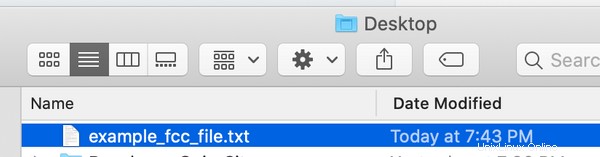
fcc_link.txtという新しいシンボリックリンクを作成しようとすると 、その後、すでに使用されており、別のファイルを指しているため、エラーが発生します。
ln: fcc_link.txt: File exists
力(-f)を使用して、このエラーを上書きできます。 )オプション。
ln -sf example_fcc_file.txt fcc_link.txtlnコマンドの詳細を確認する方法
lnについて詳しく知りたい場合 コマンドを実行すると、manでそれについて読むことができます ページ(Linuxコマンドを使用するためのマニュアル)。
man lnを実行します ターミナルにあると、lnのマニュアルページが表示されます。 コマンド。
LN(1) BSD General Commands Manual LN(1)
NAME
link, ln -- make links
SYNOPSIS
ln [-Ffhinsv] source_file [target_file]
ln [-Ffhinsv] source_file ... target_dir
link source_file target_file
DESCRIPTION
The ln utility creates a new directory entry (linked file) which has the same modes as the original file. It is
useful for maintaining multiple copies of a file in many places at once without using up storage for the
``copies''; instead, a link ``points'' to the original copy. There are two types of links; hard links and sym-
bolic links. How a link ``points'' to a file is one of the differences between a hard and symbolic link.
The options are as follows:
-F If the target file already exists and is a directory, then remove it so that the link may occur. The -F
option should be used with either -f or -i options. If none is specified, -f is implied. The -F option
is a no-op unless -s option is specified.
-h If the target_file or target_dir is a symbolic link, do not follow it. This is most useful with the -f
option, to replace a symlink which may point to a directory.
-f If the target file already exists, then unlink it so that the link may occur. (The -f option overrides
シンボリックリンク(シンボリック)は、Linuxの他のファイルまたはディレクトリ(フォルダ)を指すファイルの一種です。 lnを使用して、シンボリックリンク(シンボリック)を作成できます。 コマンドラインでコマンドを実行します。
シンボリックリンクは、ファイルまたはディレクトリへのショートカットとして機能するため、便利です。
ターミナルを使用してファイルへのシンボリックリンクを作成するための基本的な構文は次のとおりです。
ln -s existing_source_file optional_symbolic_linkターミナルを使用してディレクトリへのシンボリックリンクを作成するための基本的な構文は次のとおりです。
ln -s path_to_existing_directory name_of_symbolic_link
シンボリックリンクを削除するには、unlinkを使用できます。 またはrm コマンド:
rm name_of_symbolic_linkunlink name_of_symbolic_linkシンボリックリンクを削除する必要がある場合は、次のコマンドを使用できます:
ln -sf path_to_existing_directory name_of_symbolic_linkシンボリックリンクに関するこの記事を楽しんでいただき、プログラミングの旅で頑張っていただければ幸いです。